כפה הפעל או השבת את מצב גלישה בסתר של Google Chrome
כיצד לכפות הפעלה או השבתה של מצב גלישה בסתר של Google Chrome
תכונה פחות מוכרת של Google Chrome היא היכולת להשבית או לאלץ את הפעלת התכונה המובנית במצב גלישה בסתר. ניתן לנהל אותו באמצעות מדיניות Chrome. היום נראה כיצד ניתן לעשות זאת.
פרסומת
מצב גלישה בסתר של גוגל כרום מאפשר פתיחת חלון מיוחד שאינו שומר את היסטוריית הגלישה והנתונים האישיים שלך. זהו חלון שמיישם את תכונת הגלישה הפרטית. אמנם זה לא שומר דברים כמו היסטוריית הגלישה שלך, קובצי Cookie, נתוני אתר וטפסים, אבל זה מאפשר לך לגשת לפרופיל שלך, לסימניות וכו'. למעשה, קובצי ה-cookie נשארים שמורים במהלך הפעלת גלישה בסתר, אך יימחקו לאחר שתצא ממצב גלישה בסתר.
חשוב גם לציין שאם יש לך חלון גלישה בסתר פתוח ואז אתה פותח עוד חלון, Chrome ימשיך להשתמש בסשן הגלישה הפרטית שלך באותו חלון חדש. כדי לצאת ולסיים את מצב גלישה בסתר (למשל כדי להתחיל הפעלה חדשה של גלישה בסתר), עליך לסגור את כל חלונות גלישה בסתר שפתוחים כעת.
בדרך כלל, אתה יכול לפתוח חלון גלישה בסתר חדש מהתפריט, או עם א Ctrl + Shift + N קיצור.

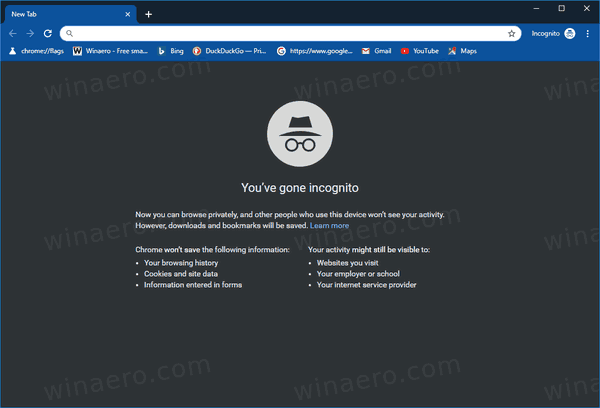
על ידי החלת מדיניות, תוכל למנוע ממשתמשי המחשב שלך להשתמש במצב גלישה בסתר של Google Chrome, או לאלץ אותם להשתמש בו. לפני שתמשיך, ודא שיש לחשבון המשתמש שלך הרשאות ניהול. כעת, עקוב אחר ההוראות למטה.
כדי לאלץ הפעלה או השבתה של מצב גלישה בסתר של Google Chrome,
- פתח את ה אפליקציית עורך הרישום.
- עבור אל מפתח הרישום הבא:
HKEY_LOCAL_MACHINE\SOFTWARE\Policies\Google\Chrome
ראה כיצד לעבור אל מפתח רישום בלחיצה אחת. - בצד ימין, שנה או צור ערך DWORD חדש של 32 סיביות
מצב גלישה בסתר.
הערה: גם אם כן הפעלת Windows 64 סיביות עדיין עליך ליצור ערך DWORD של 32 סיביות. - הגדר את נתוני הערך שלו ל
0 -> הפעל (ברירת מחדל)
1 -> השבת. במצב זה, דפים אולי לא נפתח במצב גלישה בסתר.
2 -> כוח. במצב זה, דפים ניתן לפתוח רק במצב גלישה בסתר.
- פתח מחדש את הדפדפן כדי להחיל את המדיניות.
אתה גמור!
כדי לחסוך זמן, אתה יכול להוריד את קבצי הרישום הבאים מוכנים לשימוש.
הורד קבצי רישום
התיקון לביטול כלול.
זהו זה!
מאמרים מעניינים:
- צור קיצור דרך למצב גלישה בסתר של Google Chrome
- כפה הפעל מצב אורח ב-Google Chrome
- הפעל את Google Chrome תמיד במצב אורח
- אפשר צבע ועיצוב עבור דף כרטיסייה חדשה ב-Google Chrome
- הפעל בקרות מדיה גלובליות ב-Google Chrome
- הפעל מצב כהה עבור כל אתר ב-Google Chrome
- אפשר בקרת עוצמת הקול וטיפול במקשי מדיה ב-Google Chrome
- אפשר דף זיקוק מצב קורא ב-Google Chrome
- הסר הצעות השלמה אוטומטית בודדות ב-Google Chrome
- הפעל או כבה שאילתה בסרגל הכתובות ב-Google Chrome
- שנה את מיקום לחצן כרטיסייה חדשה בגוגל כרום
- השבת ממשק משתמש מעוגל חדש ב-Chrome 69
- הפעל את שורת הכותרת המקורית ב-Google Chrome ב-Windows 10
- הפעל מצב תמונה בתוך תמונה ב-Google Chrome
- אפשר רענון עיצוב חומרי ב-Google Chrome
- הפעל את בוחר האמוג'י ב-Google Chrome 68 ומעלה
- אפשר טעינה עצלה בגוגל כרום
- השתק את האתר לצמיתות בגוגל כרום
- התאם אישית את דף הכרטיסייה החדשה ב-Google Chrome
- השבת את התג לא מאובטח עבור אתרי HTTP ב-Google Chrome
- הפוך את Google Chrome להצגת חלקי HTTP ו-WWW של כתובת האתר


